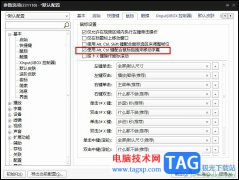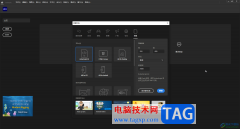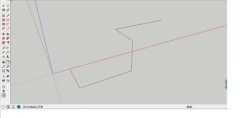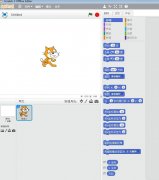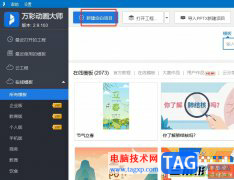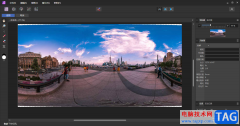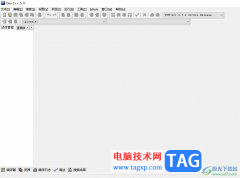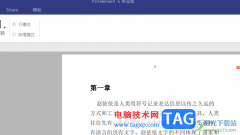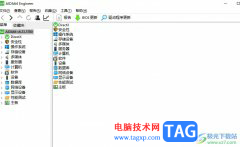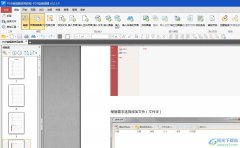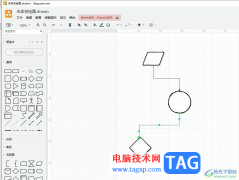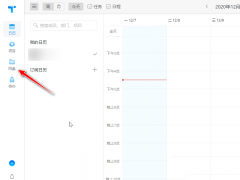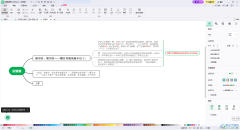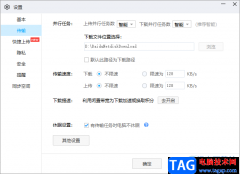vegas pro18是一款使用比较广泛的视频剪辑软件,该软件有着非常专业的编辑页面和功能,你可以通过该软件很好的进行视频文件的编辑和修改,当你在使用该软件进行编辑视频的时候,想要给视频将编辑好的视频导出在电脑中存放,但是有的小伙伴在使用该软件的时候,不知道怎么将vegas pro软件编辑的视频导出在电脑中,其实操作方法是很简单的,该软件想要导出视频的话,和其他的视频编辑软件导出视频的方法是不一样的,因此有的小伙伴不知道怎么操作,下方是小编给大家分享的关于如何使用vegas pro导出视频的具体操作方法,你可以根据自己的需要选择导出的视频格式,如果你需要的情况下可以看看方法教程,希望小编的方法教程对大家有所帮助。
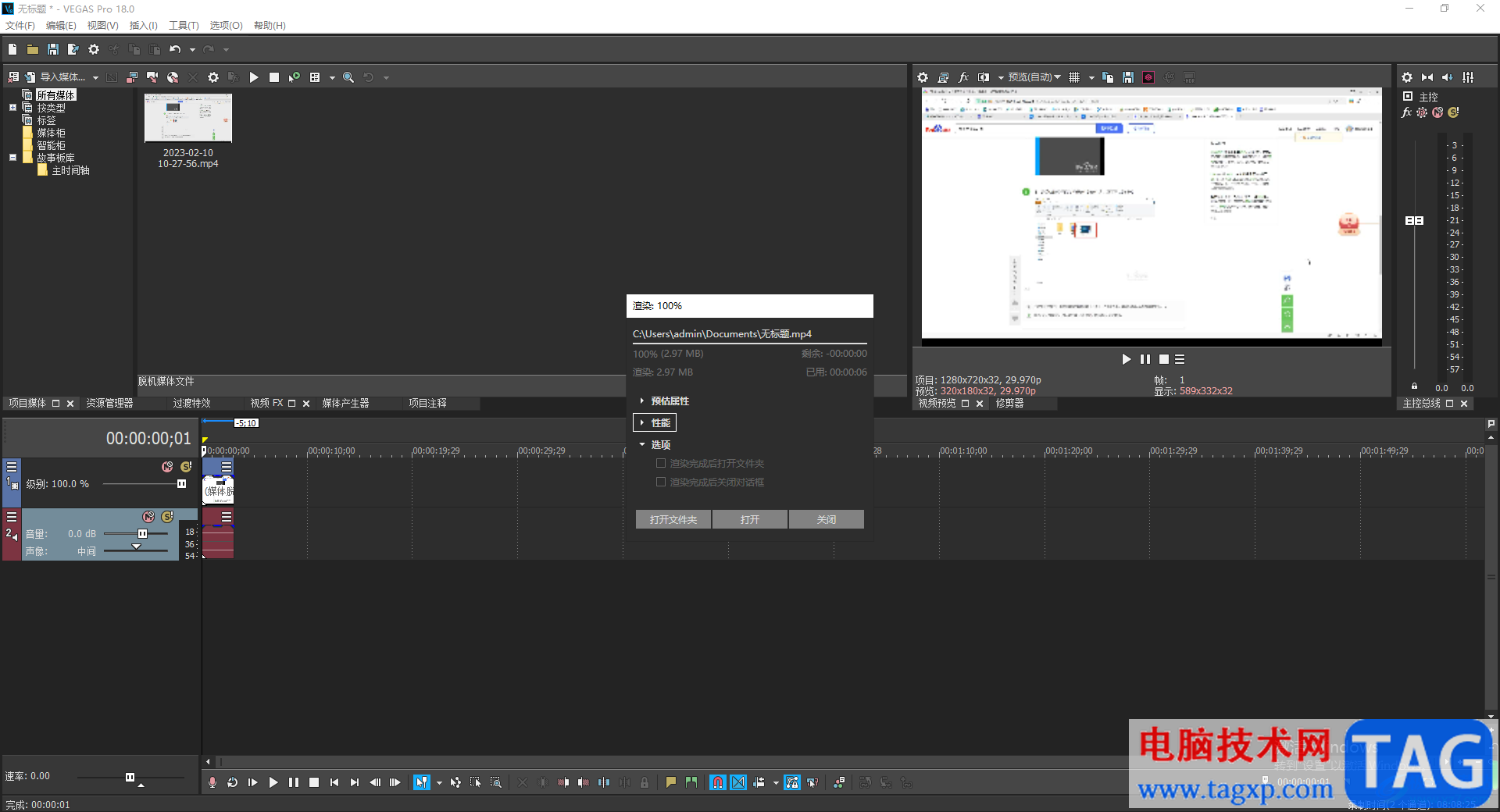
方法步骤
1.首先将vegas pro点击打开,然后在打开的页面中将左上角的【导入媒体】选项按钮进行点击。
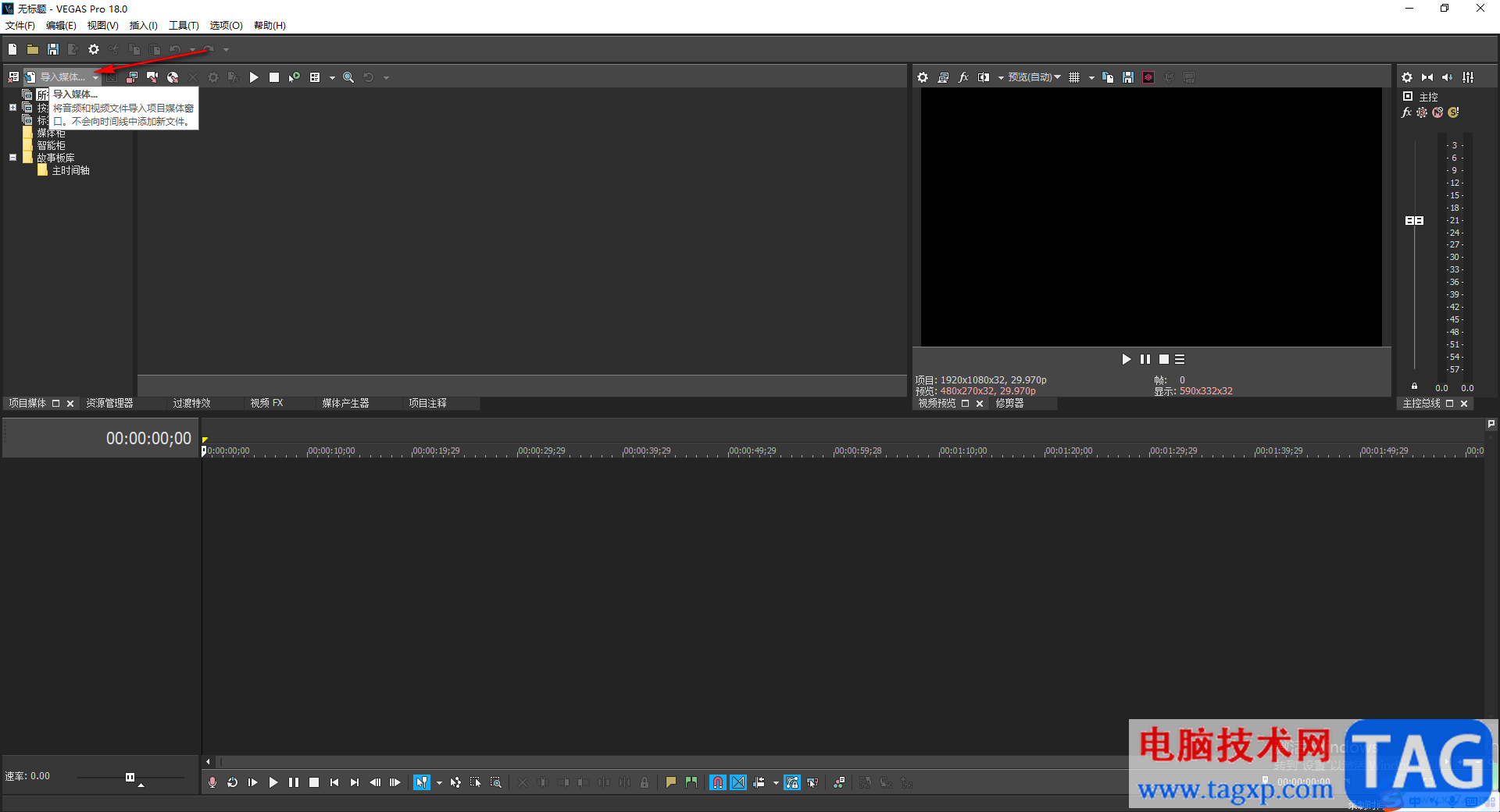
2.这时我们就会来到一个选择视频文件的页面中,在该页面中选择将存放视频文件夹的页面打开,选择需要编辑的视频文件进行添加。
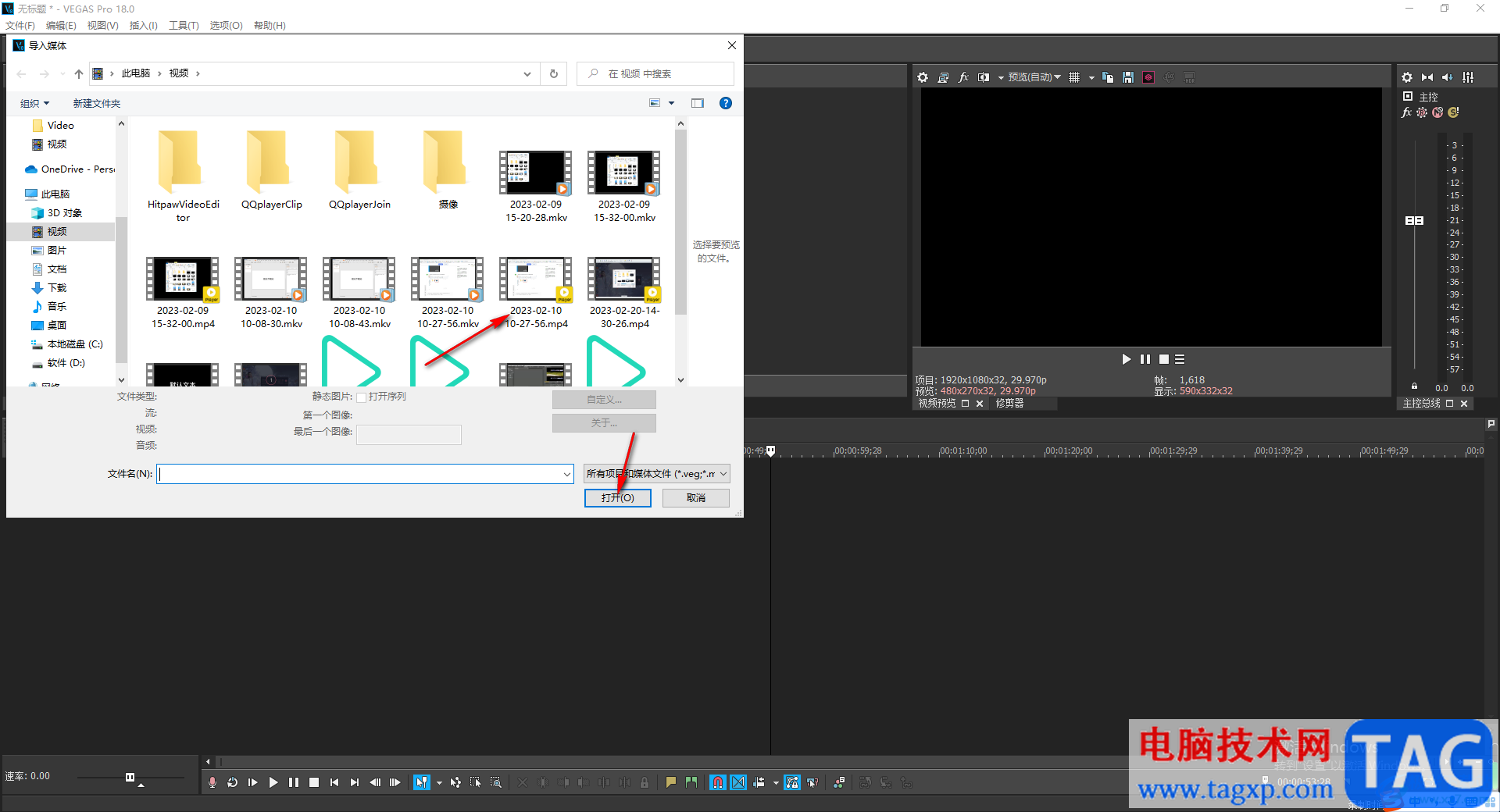
3.当我们将视频添加到vegas pro的页面中之后,你需要用鼠标左键将视频拖动到下方的窗口中,然后会弹出一个提示窗口,直接点击【是】按钮即可。
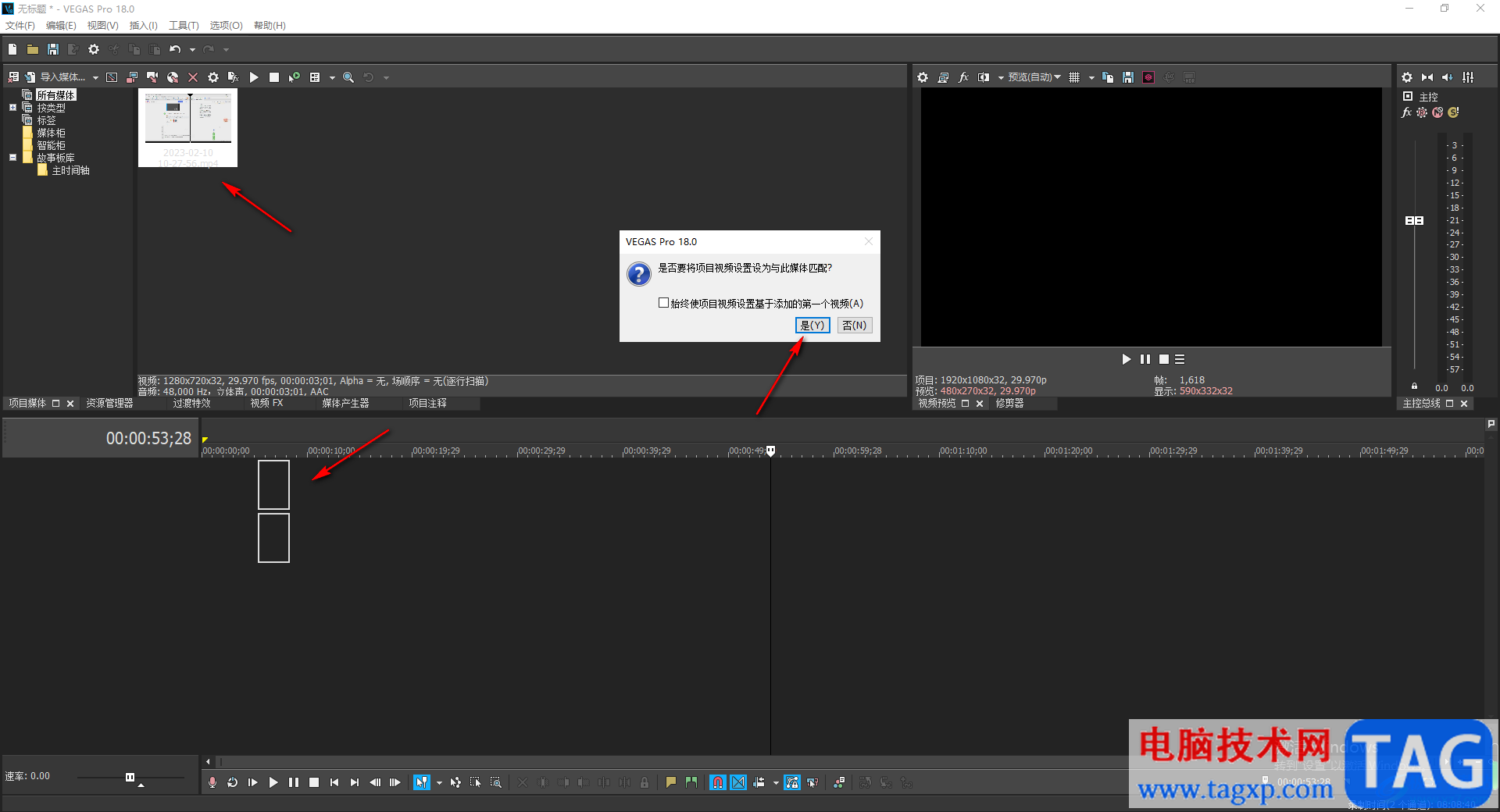
4.那么你就可以根据自己的需要进行视频的编辑和制作了。
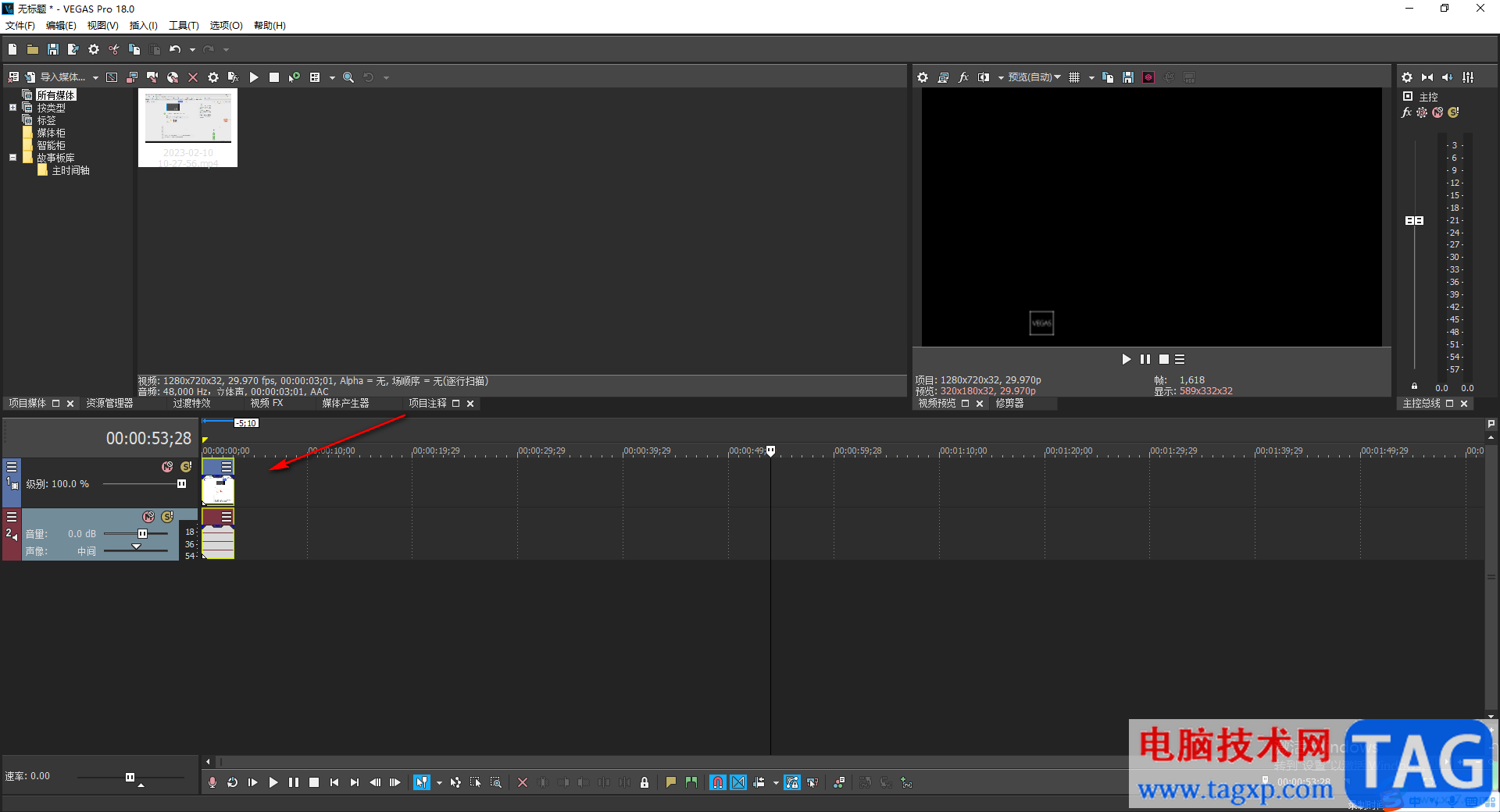
5.当你编辑好视频之后,需要将其导出为视频格式的文件,那么我们将鼠标定位到左上角的【文件】选项的位置进行点击。
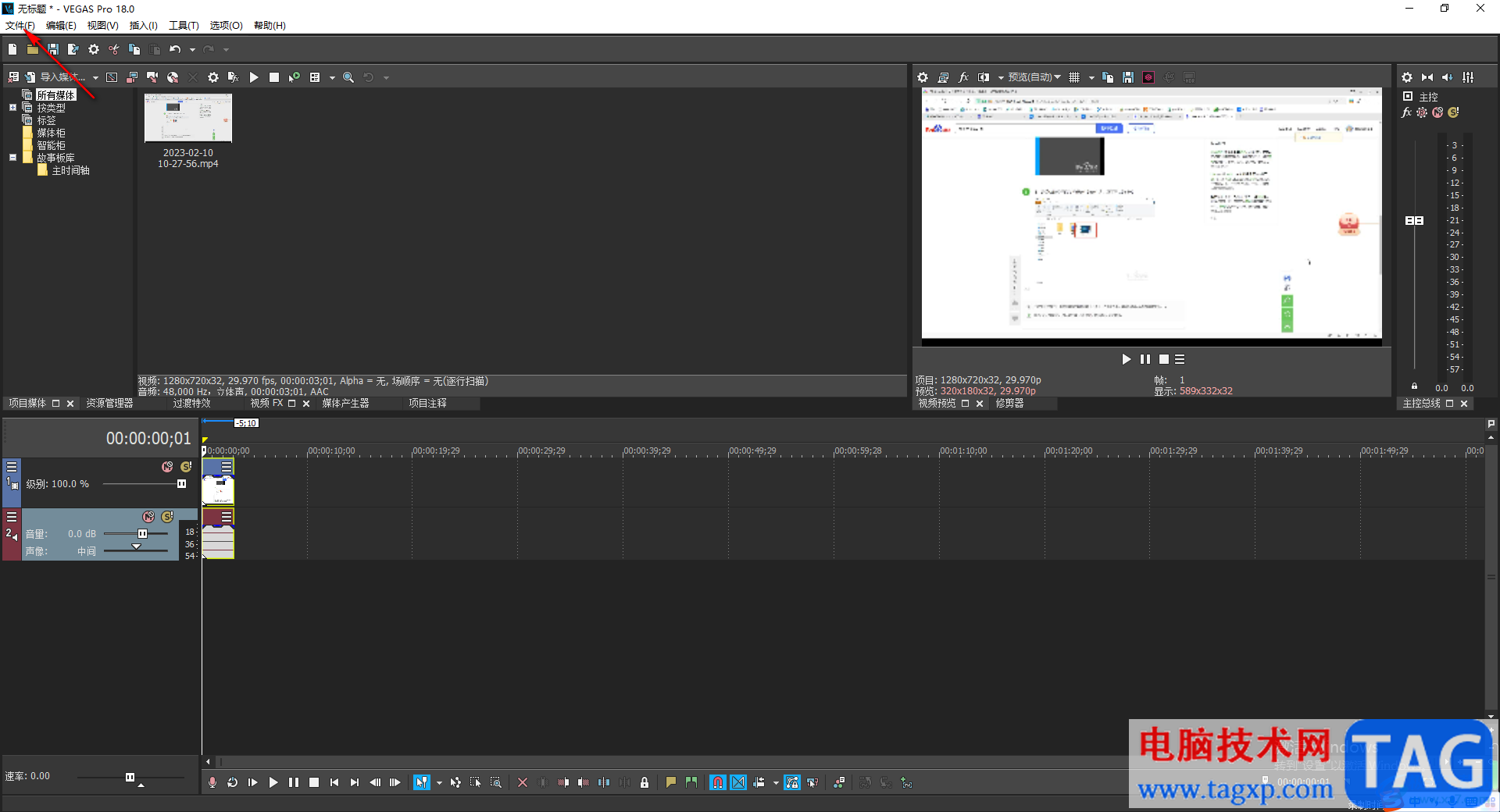
6.之后在下拉选项中选择【渲染为】选项进行点击,我们需要在渲染的窗口中进行设置操作。
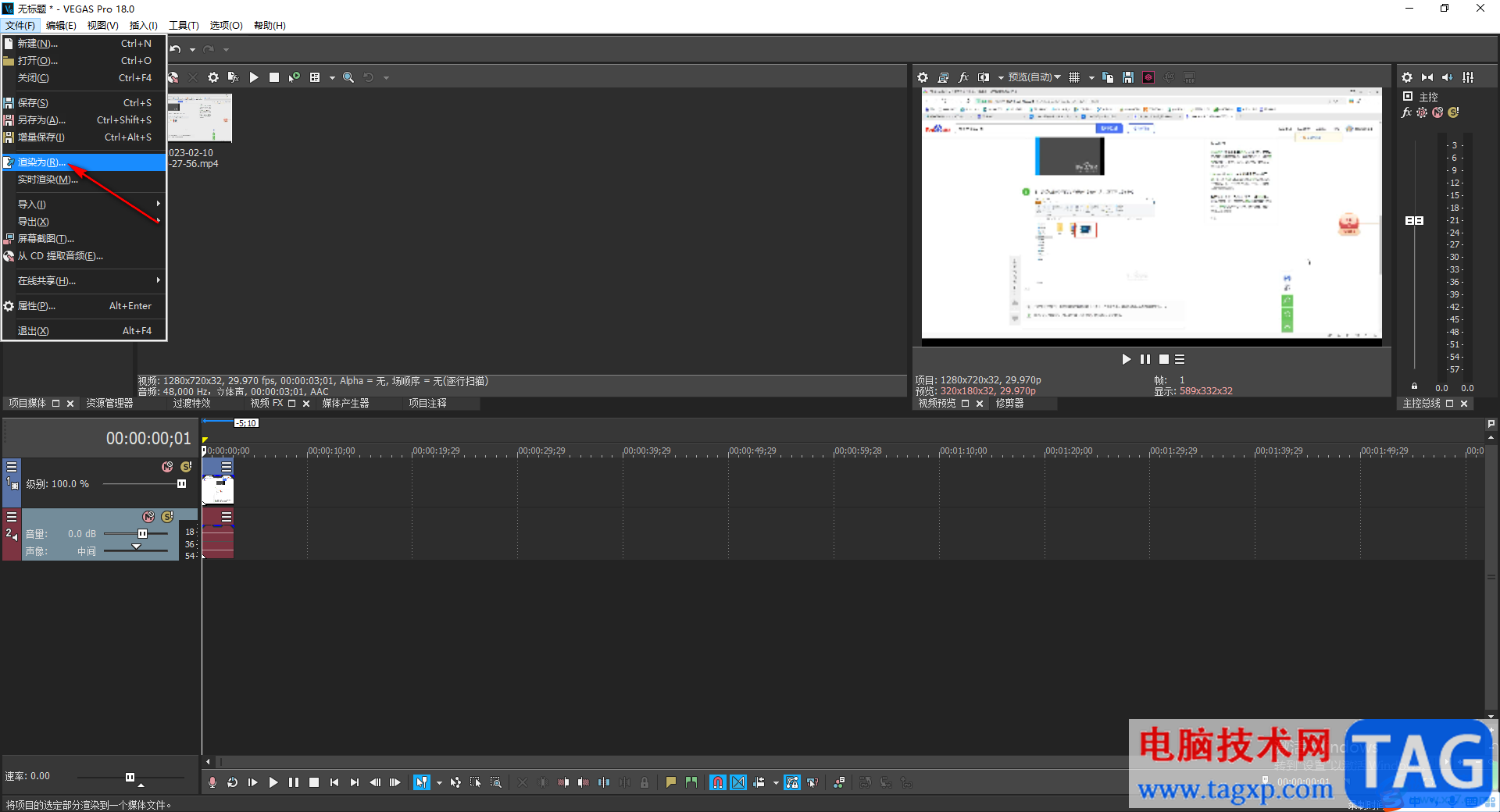
7.进入到渲染为的窗口中之后,在左侧的窗口中选择视频导出的格式,然后在下方根据自己的需要可以点击【文件夹】后面的【浏览】按钮修改文件存放位置,以及设置一下文件的名称等,之后点击【渲染】按钮即可。
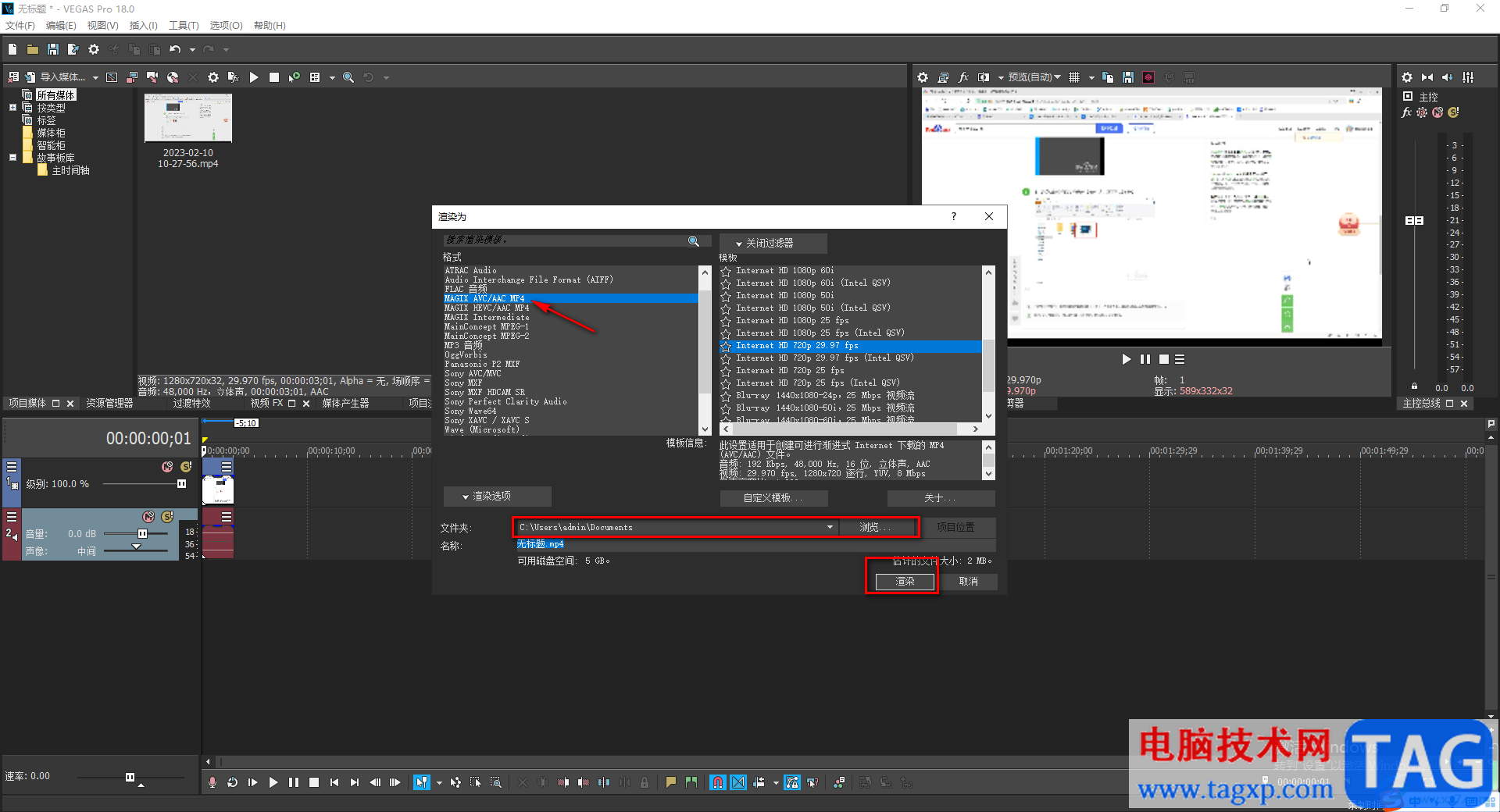
8.渲染成功之后,那么会弹出一个渲染成功的窗口,你可以点击打开文件夹按钮进入到页面查看文件。
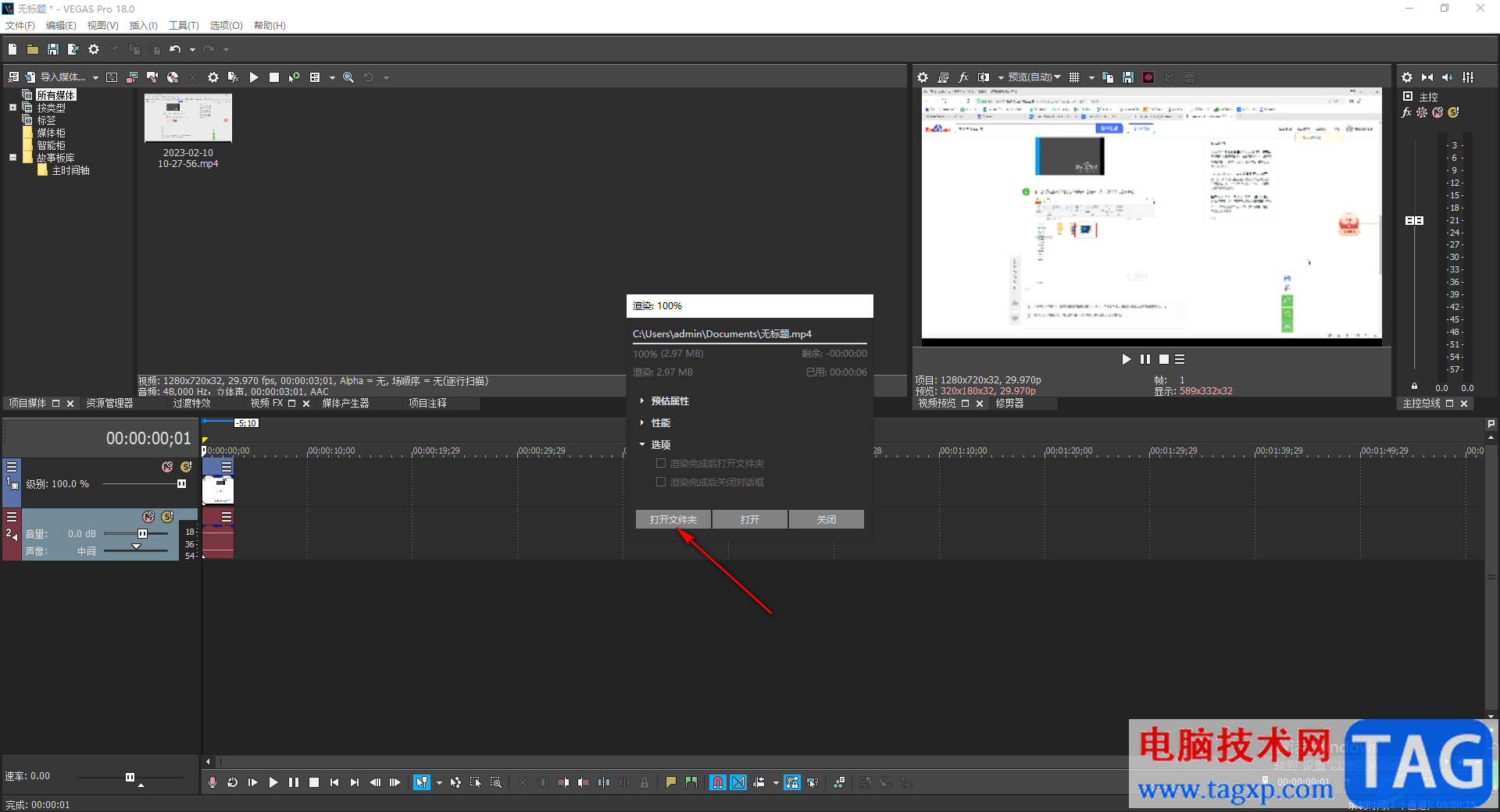
以上就是关于如何使用vegas pro18导出视频文件的具体操作方法,通过软件可以将自己编辑好的视频导出为视频文件的格式存放在电脑中,该软件导出为视频格式的方法通过上述教程即可导出成功,如果你需要的情况下可以看看方法教程来操作一下。